首页 > 电脑教程
深度恢复win10系统恢复快速启动栏不见的处理教程
2021-12-20 19:32:17 电脑教程
今天教大家一招关于win10系统恢复快速启动栏不见的操作方法,近日一些用户反映win10系统恢复快速启动栏不见这样一个现象,当我们遇到win10系统恢复快速启动栏不见这种情况该怎么办呢?我们可以1、首先在任务栏的空白处单击鼠标右键,跳出选单以后选择【工具栏】→【新建工具栏】。 2、跳出“新增工具栏 – 选择文件夹”以后, 在空白字段中输入“%appdata%MicrosoftInternet ExplorerQuick Launch”,然后单击〔选择文件夹〕。下面跟随小编脚步看看win10系统恢复快速启动栏不见详细的设置方法:
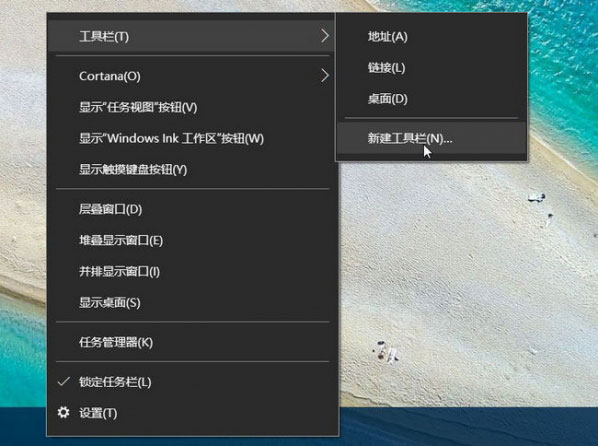
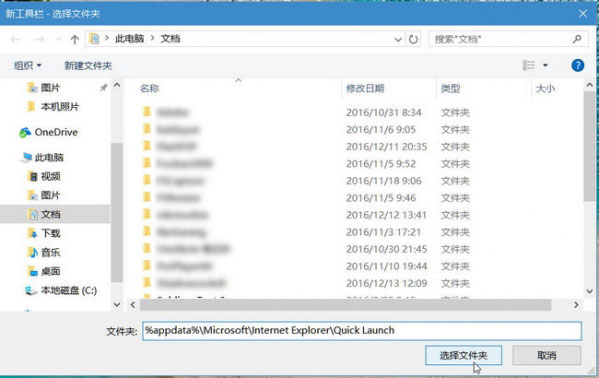
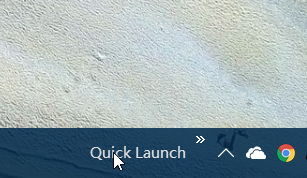
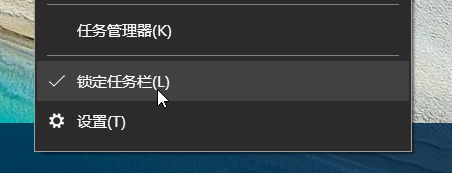
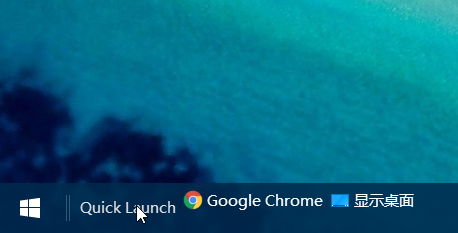
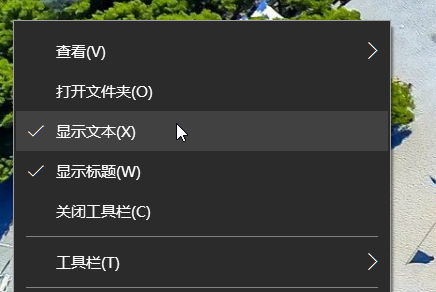
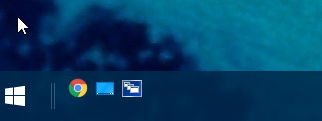
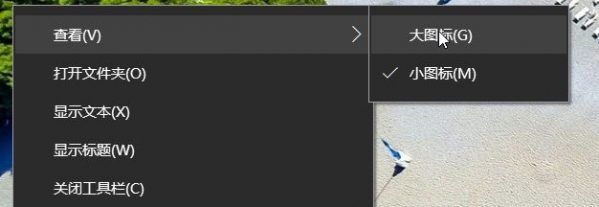
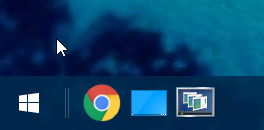
操作步骤
1、首先在任务栏的空白处单击鼠标右键,跳出选单以后选择【工具栏】→【新建工具栏】。
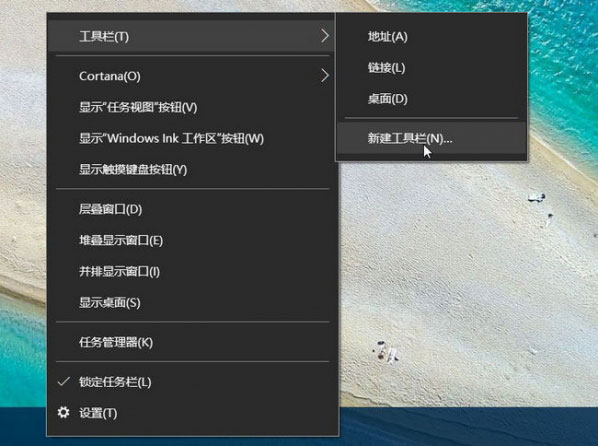
2、跳出“新增工具栏 – 选择文件夹”以后, 在空白字段中输入“%appdata%MicrosoftInternet ExplorerQuick Launch”,然后单击〔选择文件夹〕。
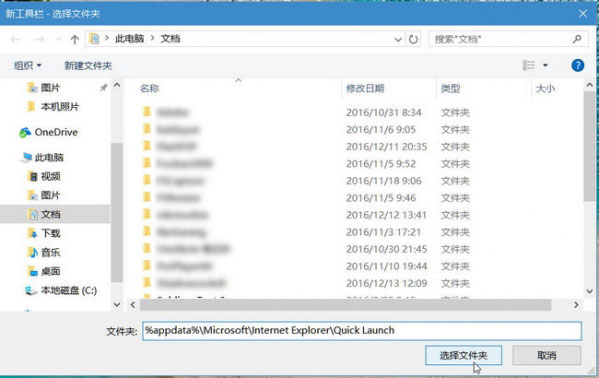
3、此时在任务栏上就会出现“Quick Launch”工具栏,可是还是跟快速启动列长得不一样啊!
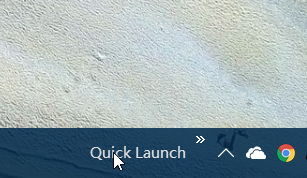
4、没关系,我们再动手做一点改造,在任务栏上单击鼠标右键,跳出选单以后,这次我们在选单上选择【锁定任务栏】解除锁定。
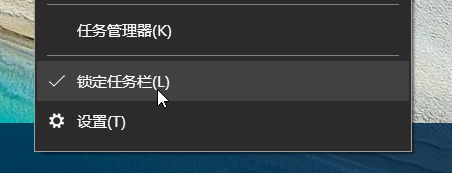
5、解除锁定以后,就可以把快速启动列拖曳到任务栏最左侧,然后在上面单击鼠标右键,将【显示文字】及【显示标题】取消勾选。
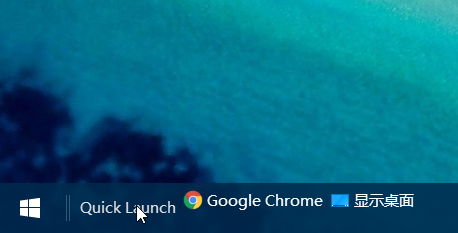
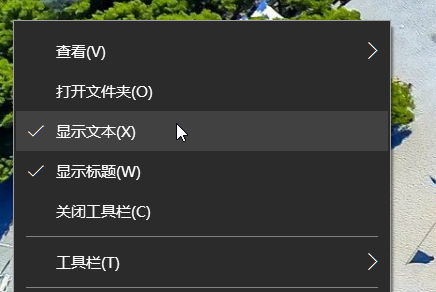
完成以上操作后,就可以看到经典的快速启动栏了。
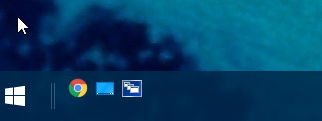
你还可以在快速引导块域的右键选单上按下【查看】→【大图标】,让图标变得更大更好点击,并重新按下【锁定任务栏】以免不小心拉到让图标乱掉。
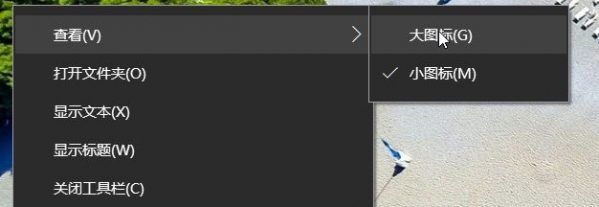
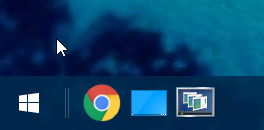
上面就是关于win10系统恢复快速启动栏不见的操作方法大家都会操作了吗?希望对大家有所帮助。
相关教程推荐
- 2021-11-17 win7快速启动栏消失,win7的开始栏不见了
- 2021-11-06 图文传授xp系统快速启动栏不见找回的恢复步骤
- 2021-10-10 怎么恢复xp系统快速启动栏图标不见的过程
- 2021-12-19 笔者帮您xp系统快速启动栏不见了的步骤介绍
- 2021-10-17 小编分析xp系统重启后电脑桌面快速启动栏不见的
- 2021-11-15 老司机搞定xp系统快速启动栏显示桌面图标不见了
- 2021-11-17 大师教你解决xp系统恢复快速启动栏图标的详细
- 2021-11-12 技术编辑细说xp系统快速启动栏应用到Win7的处理
- 2021-11-08 为你xp系统重启后快速启动栏不见找回的操作办法
- 2021-12-18 技术编辑面对xp系统重启后桌面快速启动栏不见的
热门教程